 tutorial komputer
tutorial komputer
 pengetahuan komputer
pengetahuan komputer
 Cara Memeriksa Partition Cakera: Langkah tepat dalam Panduan Pro ini
Cara Memeriksa Partition Cakera: Langkah tepat dalam Panduan Pro ini
Cara Memeriksa Partition Cakera: Langkah tepat dalam Panduan Pro ini
May 07, 2025 am 12:43 AMMudah melihat dan memulihkan partisi cakera keras: Beberapa cara mudah
Tidak tahu berapa partition cakera keras anda? Artikel ini akan memperkenalkan beberapa kaedah mudah untuk membantu anda melihat partisi cakera keras dengan cepat dan mengajar anda bagaimana untuk memulihkan partisi yang dipadam atau hilang secara berkesan.
Cakera keras adalah peranti penyimpanan utama komputer. Untuk menggunakan cakera keras untuk menyimpan maklumat atau memasang Windows, anda perlu membuat partition pada cakera keras. Jika anda perlu menyimpan pelbagai jenis direktori dan fail dalam partition yang berbeza, anda perlu membahagikan cakera ke dalam pelbagai partisi.
Secara umumnya, partition cakera boleh dibahagikan kepada partisi utama dan partisi logik. Cakera MBR boleh mempunyai sehingga 4 partition utama atau 3 partition utama dan 1 partition lanjutan. Cakera GPT boleh memegang sehingga 128 partisi utama. Anda mungkin berminat dengan artikel ini: MBR vs GPT (memberi tumpuan kepada perbezaan dan kaedah penukaran yang selamat).
Memahami partisi spesifik cakera akan membantu anda menguruskan partisi cakera dengan lebih baik dan mencari fail. Bagaimana cara memeriksa partition cakera keras? Sila cuba kaedah berikut.
Kaedah 1: Gunakan Fail Explorer untuk melihat partition cakera
Cara paling mudah untuk melihat partition cakera pada cakera keras adalah melalui File Explorer, seperti membuka fail pada cakera tertentu.
Tekan Windows E Key Combination untuk membuka Fail Explorer. Seterusnya, anda perlu mengklik pada komputer ini dan kemudian semua partition yang dikenal pasti akan disenaraikan di panel kanan.

Di samping itu, anda boleh klik kanan pada partition dan pilih sifat untuk menukar label kelantangan, periksa sistem fail, dan banyak lagi.
Kaedah 2: Gunakan pengurusan cakera untuk melihat partisi cakera
Pengurusan cakera adalah alat pada Windows yang memaparkan maklumat terperinci mengenai setiap pemacu dan semua partisi setiap pemacu pada PC anda.
Klik kanan pada butang Logo Windows dan pilih Pengurusan Cakera . Dalam pengurusan cakera, semua partisi yang dikesan disenaraikan, termasuk ruang yang tidak diperuntukkan.

Anda boleh menukar tag partition, surat memandu, sistem fail, padam ruang yang tidak diperuntukkan, dan banyak lagi dari pengurusan cakera.
Kaedah 3: Gunakan arahan CMD untuk melihat partition cakera
Di samping digunakan untuk menyelesaikan masalah dan menyelesaikan beberapa jenis masalah Windows, memadam fail cakera keras luaran secara kekal, dan lain -lain, alat CMD juga boleh digunakan untuk melihat maklumat partition. Untuk melakukan ini, anda boleh merujuk kepada langkah -langkah berikut.
Langkah 1. Tekan pintasan papan kekunci Windows R untuk membuka tetingkap Run.
Langkah 2. Dalam kotak input, ketik Diskpart dan tekan Enter .
Langkah 3. Jika tetingkap Kawalan Akaun Pengguna muncul, pilih pilihan Ya .
Langkah 4. Dalam tetingkap baris arahan, ketik arahan berikut. Tekan Enter selepas setiap arahan.
- Senarai cakera
- Pilih cakera x (ganti x dengan nombor cakera sasaran)
- Senarai partition
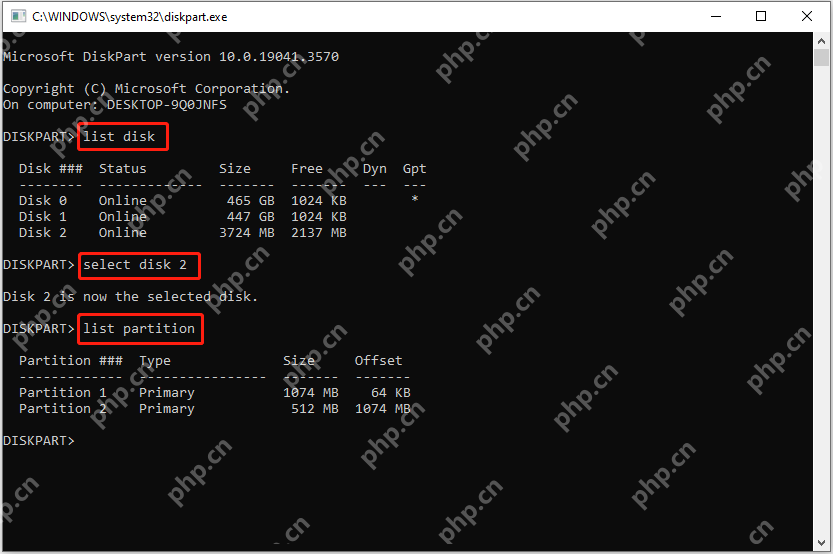
Kaedah 4: Gunakan alat pengurusan partition untuk melihat partition cakera
Anda juga boleh menyemak partisi cakera keras melalui alat pengurusan partition pihak ketiga profesional. Wizard Partition Minitool adalah pengurus partition yang boleh dipercayai dan percuma. Di samping melihat partition cakera, ia juga membolehkan anda menyalin partition, memindahkan/mengubah saiz partition, menyelaraskan partition, partition format, menyembunyikan/menunjukkan partition, dan banyak lagi.

Petua Tambahan: Cara Memulihkan Partition Hilang/Dihapus
Jika partition cakera hilang selepas partition mengecut, kemas kini Windows, atau tidak disangka -sangka dipadam, anda boleh menggunakan wizard partition minitool untuk memulihkan partition yang hilang dan data di atasnya.
Untuk memulihkan partition yang hilang, sila rujuk tutorial ini: Bagaimana dengan mudah memulihkan partisi cakera keras?
Jika anda hanya ingin memulihkan fail yang dipadam dari ruang yang tidak diperuntukkan, anda boleh menggunakan Perisian Pemulihan Data Percuma Minitool Power Data Recovery. Alat pemulihan fail ini dapat membantu anda memulihkan dokumen, video, gambar, e -mel, dan lain -lain dari USB Drive, HDD, SSD, SD Card, dll.
Meringkaskan
Artikel ini menerangkan cara memeriksa partisi cakera keras di Windows 10 dan bagaimana untuk memulihkan partisi yang hilang.
Sekiranya anda mempunyai sebarang pertanyaan, sila hantar e -mel ke [alamat e -mel hendaklah ditambah di sini].
Atas ialah kandungan terperinci Cara Memeriksa Partition Cakera: Langkah tepat dalam Panduan Pro ini. Untuk maklumat lanjut, sila ikut artikel berkaitan lain di laman web China PHP!

Alat AI Hot

Undress AI Tool
Gambar buka pakaian secara percuma

Undresser.AI Undress
Apl berkuasa AI untuk mencipta foto bogel yang realistik

AI Clothes Remover
Alat AI dalam talian untuk mengeluarkan pakaian daripada foto.

Clothoff.io
Penyingkiran pakaian AI

Video Face Swap
Tukar muka dalam mana-mana video dengan mudah menggunakan alat tukar muka AI percuma kami!

Artikel Panas

Alat panas

Notepad++7.3.1
Editor kod yang mudah digunakan dan percuma

SublimeText3 versi Cina
Versi Cina, sangat mudah digunakan

Hantar Studio 13.0.1
Persekitaran pembangunan bersepadu PHP yang berkuasa

Dreamweaver CS6
Alat pembangunan web visual

SublimeText3 versi Mac
Perisian penyuntingan kod peringkat Tuhan (SublimeText3)

Topik panas
 Cara menterjemahkan laman web di Google Chrome
Jun 25, 2025 am 12:27 AM
Cara menterjemahkan laman web di Google Chrome
Jun 25, 2025 am 12:27 AM
Dalam siaran ini, anda akan belajar cara menterjemahkan laman web di Google Chrome di desktop atau mudah alih, bagaimana untuk menyesuaikan tetapan terjemahan Google, cara menukar bahasa Chrome. Untuk lebih banyak petua krom, petua komputer, alat komputer yang berguna, anda boleh melawat php.cn s
 Lima Cara untuk Memperbaiki Ralat Esentutl.exe di Windows 10
Jul 01, 2025 am 12:37 AM
Lima Cara untuk Memperbaiki Ralat Esentutl.exe di Windows 10
Jul 01, 2025 am 12:37 AM
Esentutl.exe adalah fail yang boleh dilaksanakan, memainkan peranan penting dalam sistem Windows. Sesetengah orang mendapati komponen ini hilang atau tidak berfungsi. Kesalahan lain mungkin muncul untuknya. Jadi, bagaimana untuk memperbaiki ralat esentutl.exe? Artikel ini di laman web php.cn akan berkembang
 Apakah ketepatan warna dan liputan gamut AG275UXM?
Jun 26, 2025 pm 05:53 PM
Apakah ketepatan warna dan liputan gamut AG275UXM?
Jun 26, 2025 pm 05:53 PM
Thealienwareag275uxmdeliversstrongcoloraccuracyandwidegamutcoverageuSofiatableForbothcreativeworkandgaming.1.itoffersfactory-calibratedcoloraccuracywithΔEbelow2, seringkali ΔE
 Bagaimana cara mengezum di PC? (Di pelayar web atau aplikasi di Windows)
Jun 24, 2025 am 12:39 AM
Bagaimana cara mengezum di PC? (Di pelayar web atau aplikasi di Windows)
Jun 24, 2025 am 12:39 AM
Jika anda tidak dapat melihat font atau grafik pada skrin komputer anda, anda boleh mengezum pada Windows 10 untuk pandangan yang lebih baik dari skrin. Adakah anda tahu bagaimana mengezum di PC? Ia tidak sukar. Dalam siaran ini, perisian php.cn akan menunjukkan kepada anda bagaimana untuk mengezum anda
 Cara memadam akaun Tiktok secara kekal dan memadamkan data
Jun 25, 2025 am 12:46 AM
Cara memadam akaun Tiktok secara kekal dan memadamkan data
Jun 25, 2025 am 12:46 AM
Tutorial ini mengajar anda cara memadam akaun tiktok secara kekal dari peranti anda. Anda boleh pergi ke tetapan akaun Tiktok anda untuk memadamkan akaun anda dengan mudah. Setelah anda memadam akaun, ia akan dinyahaktifkan selama 30 hari dan dihapuskan secara kekal
 Cara Memperbaiki 'Versi Windows anda telah mencapai akhir perkhidmatan' - Minitool
Jun 19, 2025 am 12:51 AM
Cara Memperbaiki 'Versi Windows anda telah mencapai akhir perkhidmatan' - Minitool
Jun 19, 2025 am 12:51 AM
Dalam tetapan Windows anda atau anda skrin penuh utama, anda mungkin melihat mesej "Versi Windows anda telah mencapai akhir perkhidmatan". Apa maksudnya? Bagaimana cara membuang mesej ini? Siaran ini dari Php.cn memberitahu butiran untuk anda.
 NTLITE Windows 11: Muat turun & Gunakan untuk Membuat Edisi Lite Anda Sendiri - Minitool
Jun 23, 2025 am 12:47 AM
NTLITE Windows 11: Muat turun & Gunakan untuk Membuat Edisi Lite Anda Sendiri - Minitool
Jun 23, 2025 am 12:47 AM
Apa yang digunakan oleh NTLite? Bagaimana saya menghilangkan ISO di Windows 11? Jika anda ingin menghilangkan Windows 11 sebelum memasangnya, anda boleh menjalankan NTLite untuk membuat edisi lite anda sendiri. Dalam siaran ini, php.cn akan membimbing anda muat turun Windows 11 dan cara menggunakan
 5 laman web untuk windows sejuk 10 desktop wallpaper muat turun percuma
Jun 18, 2025 am 12:48 AM
5 laman web untuk windows sejuk 10 desktop wallpaper muat turun percuma
Jun 18, 2025 am 12:48 AM
Ingin menukar kertas dinding untuk desktop atau komputer riba Windows 10 anda? Siaran ini dari Php.cn menyenaraikan 5 laman web popular di mana anda boleh mendapatkan dan memuat turun kertas dinding sejuk untuk komputer Windows 10. Langkah -langkah untuk menukar kertas dinding pada Windows 10 juga termasuk





